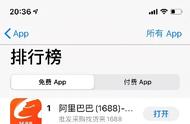在现代数字设计中,字体的选择和使用至关重要。无论是用于网页设计、图形设计还是文档编辑,合适的字体能够提升作品的视觉效果和可读性。本文将详细介绍如何在不同操作系统和软件中安装字体,帮助你更好地管理和使用字体资源。
一、了解字体文件格式 (Understanding Font File Formats)
在安装字体之前,首先需要了解常见的字体文件格式。不同的字体格式在兼容性和功能上有所不同。以下是一些常见的字体文件格式:
- TrueType (.ttf):这是最常见的字体格式之一,几乎在所有操作系统和应用程序中都能使用。
- OpenType (.otf):与TrueType类似,OpenType字体支持更多的字形和高级排版功能。
- Web字体 (.woff, .woff2):这些格式主要用于网页设计,能够在浏览器中高效加载和显示字体。
- PostScript (.ps, .pfa, .pfb):这种格式主要用于专业印刷,适合高质量的印刷需求。
了解这些格式有助于你选择合适的字体文件进行安装。
二、在Windows系统中安装字体 (Installing Fonts on Windows)
在Windows系统中,安装字体的步骤相对简单。以下是详细的步骤:
1. 下载字体文件 (Download Font Files)
首先,你需要从可信赖的网站下载所需的字体文件。常见的字体下载网站包括Google Fonts、Adobe Fonts和DaFont等。
2. 解压缩字体文件 (Extract Font Files)
如果你下载的字体文件是压缩包(如.zip格式),需要先将其解压缩。右键点击压缩包,选择“解压到当前文件夹”或使用解压软件进行解压。
3. 安装字体 (Install Fonts)
解压后,你会看到.ttf或.otf等字体文件。安装字体的方法有两种:
方法一:直接安装
- 右键点击字体文件。
- 选择“安装”选项,系统会自动将字体添加到字体库中。
方法二:通过控制面板安装
- 打开“控制面板”。
- 选择“外观和个性化”。
- 点击“字体”。
- 将解压后的字体文件拖放到字体窗口中,系统会自动安装。
4. 验证安装 (Verify Installation)
安装完成后,可以通过以下方式验证字体是否成功安装:
- 打开任意文本编辑软件(如Word)。
- 在字体选择框中查找你刚安装的字体名称。
如果字体名称出现在列表中,说明安装成功。
三、在Mac系统中安装字体 (Installing Fonts on Mac)
在Mac系统中,安装字体的过程也非常简单。以下是具体步骤:
1. 下载字体文件 (Download Font Files)
与Windows系统相同,首先需要从可信赖的网站下载字体文件。
2. 解压缩字体文件 (Extract Font Files)
如果下载的是压缩文件,双击它以解压缩,系统会自动创建一个文件夹。
3. 安装字体 (Install Fonts)
有几种方法可以在Mac上安装字体:
方法一:使用字体册
- 打开“字体册”应用程序(可以在“应用程序”文件夹中找到)。
- 点击“文件”菜单,然后选择“添加字体”。
- 浏览到你解压缩的字体文件,选择要安装的字体,然后点击“打开”。
方法二:直接拖放
- 打开“Finder”并导航到字体文件夹。
- 将字体文件拖放到“字体册”窗口中。
- 打开任意文本编辑软件(如Pages)。
- 在字体选择框中查找你刚安装的字体名称。
四、在Linux系统中安装字体 (Installing Fonts on Linux)
在Linux系统中,安装字体的步骤可能因发行版而异。以下是通用的安装步骤:
1. 下载字体文件 (Download Font Files)
同样,首先从可信赖的网站下载字体文件。
2. 解压缩字体文件 (Extract Font Files)
如果下载的是压缩文件,使用命令行或图形界面工具解压缩。
3. 安装字体 (Install Fonts)
在Linux中,你可以选择将字体安装到用户目录或系统目录。
用户目录安装
- 创建一个字体目录(如果尚未存在):
mkdir -p ~/.fonts - 将字体文件复制到该目录:
cp /path/to/font.ttf ~/.fonts/ - 更新字体缓存:
fc-cache -f -v
- 创建一个字体目录(如果尚未存在):
系统目录安装
- 将字体文件复制到系统字体目录(通常是
/usr/share/fonts):sudo cp /path/to/font.ttf /usr/share/fonts/ - 更新字体缓存:
sudo fc-cache -f -v
- 将字体文件复制到系统字体目录(通常是
- 打开终端,输入以下命令查看已安装字体:
fc-list | grep "Font Name"
五、在网页中使用自定义字体 (Using Custom Fonts on the Web)
在网页设计中,使用自定义字体可以显著提升网站的视觉吸引力。以下是如何在网页中使用自定义字体的步骤:
1. 选择字体 (Choose a Font)
选择合适的字体,并确保它是Web安全字体或已获得许可的自定义字体。
2. 上传字体文件 (Upload Font Files)
将字体文件上传到你的网页服务器,确保它们可以被访问。
3. 使用@font-face规则 (Using @font-face Rule)
在你的CSS文件中,使用@font-face规则定义自定义字体:
@font-face {
font-family: 'MyCustomFont';
src: url('fonts/MyCustomFont.woff2') format('woff2'),
url('fonts/MyCustomFont.woff') format('woff');
font-weight: normal;
font-style: normal;
}
4. 应用字体 (Apply the Font)
在CSS中使用你定义的字体:
body {
font-family: 'MyCustomFont', sans-serif;
}
5. 验证效果 (Verify the Effect)
在浏览器中打开你的网页,检查自定义字体是否正确显示。
六、字体管理工具 (Font Management Tools)
随着字体数量的增加,管理字体变得越来越重要。以下是一些流行的字体管理工具,可以帮助你更好地组织和使用字体:
1. FontBase
FontBase是一款免费的字体管理软件,支持Windows和Mac。它提供了一个用户友好的界面,方便用户浏览和管理字体。
2. Suitcase Fusion
Suitcase Fusion是一款功能强大的字体管理工具,适用于专业设计师。它支持自动激活字体、字体同步和团队协作等功能。
3. FontExplorer X
FontExplorer X是一款适用于Mac和Windows的字体管理工具,提供了丰富的功能,如字体分类、标签和搜索等。
七、常见问题 (Frequently Asked Questions)
1. 如何删除已安装的字体?
在Windows中,你可以通过“控制面板”中的“字体”选项删除字体。在Mac中,可以在“字体册”中选择要删除的字体,然后点击“删除”按钮。
2. 安装的字体无法显示,怎么办?
确保字体文件没有损坏,且正确安装。可以尝试重新安装字体,或检查软件是否支持该字体格式。
3. 如何在多个设备上同步字体?
可以使用云存储服务(如Dropbox或Google Drive)将字体文件同步到多个设备,或者使用字体管理工具的同步功能。
八、总结 (Conclusion)
安装和管理字体是设计工作中不可或缺的一部分。无论你是使用Windows、Mac还是Linux系统,掌握字体的安装方法都能帮助你提升设计作品的质量。通过使用自定义字体,你可以为网页设计增添个性化的元素,吸引更多的用户关注。希望本文能为你在字体管理方面提供实用的指导。内容摘自:http://js315.com.cn/cm/204948.html